小米手机怎么设置QQ邮箱接收和发送邮件
1、在你的小米手机上找到电子邮件,如下图
因为各人的爱好不同,要找找的电子邮件应用放在哪里
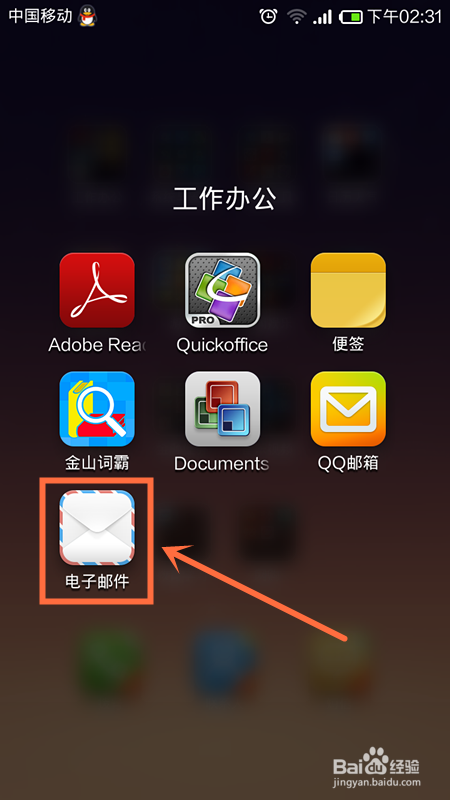
2、选择QQ邮箱,如下图

3、填写QQ的账户和密码,如下图

4、点下一步后,开始连接服务器,检查设置,如下图

5、设置查收邮件频率,是否默认账户发送邮件等参数,如下图

6、等待同步邮件,如下图

7、很快邮件就同步过来了,如下图

8、点写邮件,可以发送邮件,如下图
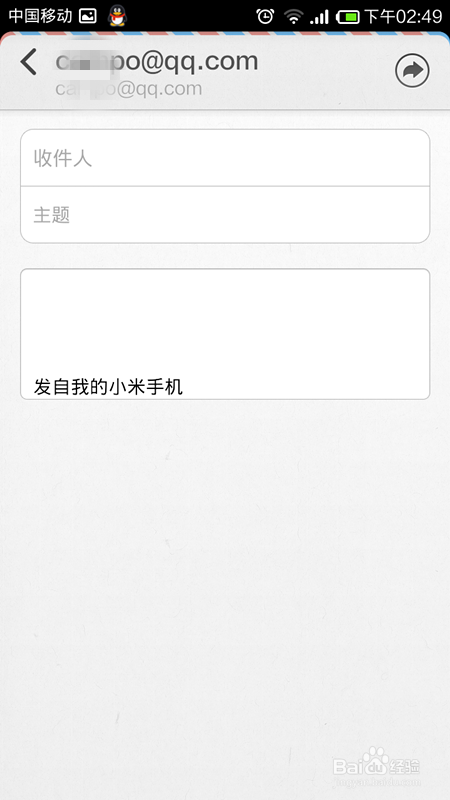
9、点文件夹,可以看到更多文件夹,如下图

1、进入小米手机的全部设置,选择添加账户,如下图
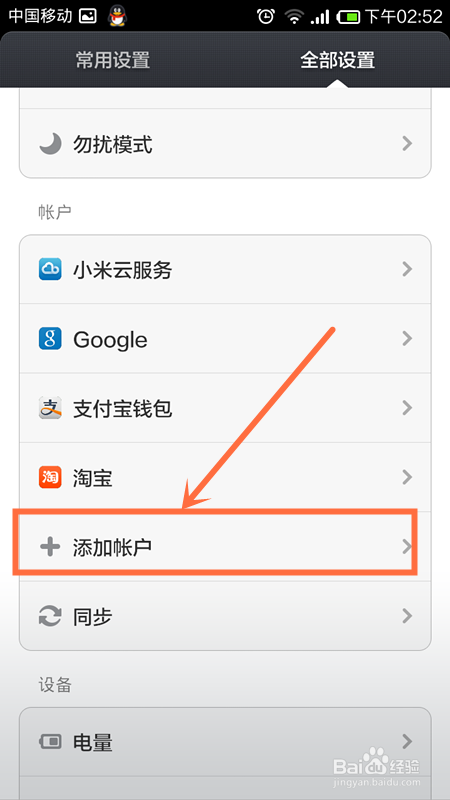
2、填上QQ邮箱和账户密码,然后点下一步,如下图
后面的步骤和方法一一样。
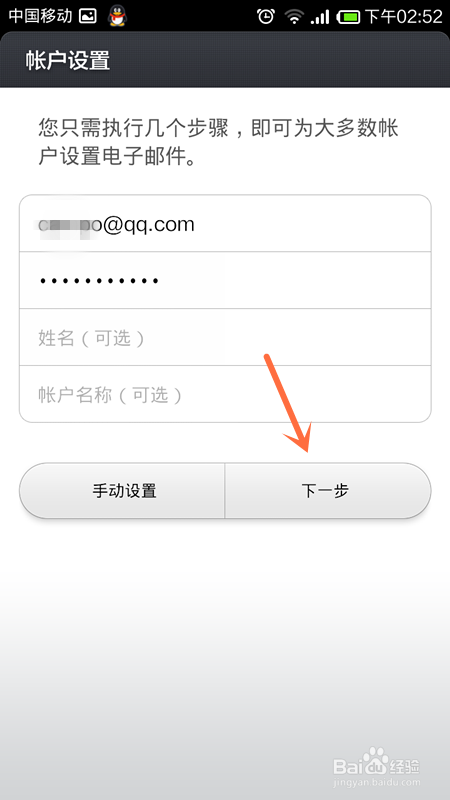
声明:本网站引用、摘录或转载内容仅供网站访问者交流或参考,不代表本站立场,如存在版权或非法内容,请联系站长删除,联系邮箱:site.kefu@qq.com。
阅读量:33
阅读量:131
阅读量:63
阅读量:171
阅读量:101